ผู้ใช้ต้องป้อนชื่อผู้ใช้และรหัสผ่านเพื่อใช้คอมพิวเตอร์เครื่องนี้หายไป
เมื่อเราเปิด หน้าต่าง User Accountsโดยพิมพ์netplwiz.exeหรือควบคุม userpasswords2(control userpasswords2 )โดย ใช้ คำสั่งRun ( Win+R ) เราสามารถ ' Users must enter a user name and password to use this computer ' ได้
หากไม่ได้เลือกตัวเลือกนี้สำหรับบัญชีผู้ใช้ใดบัญชีหนึ่ง ผู้ใช้นั้นจะลงชื่อเข้าใช้บัญชีของเขาโดยอัตโนมัติโดยไม่ต้องป้อนชื่อผู้ใช้และรหัสผ่าน หากเลือกตัวเลือกนั้น ผู้ใช้ต้องป้อนข้อมูลรับรองการเข้าสู่ระบบ หากด้วยเหตุผลบางประการ ตัวเลือกนั้นหายไปใน หน้าต่าง บัญชี(Accounts)ผู้ใช้(User) ของ คุณ คุณสามารถแก้ไขปัญหานี้ได้
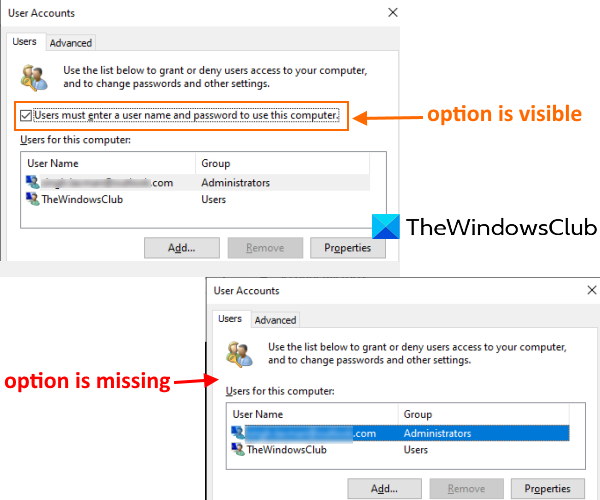
ผู้ใช้(User)ต้องป้อนชื่อผู้ใช้และรหัสผ่านเพื่อใช้คอมพิวเตอร์เครื่องนี้
ปัญหานี้อาจเกิดขึ้นหลังจากที่คุณได้กำหนดค่า Windows Helloและอนุญาตเฉพาะ คุณลักษณะการลงชื่อเข้าใช้ Windows Hello เท่านั้น ที่เปิดอยู่ คุณเพียงแค่ต้องปิดใช้งานคุณลักษณะนั้นเพื่อแก้ปัญหานี้โดยใช้ตัวเลือกใดตัวเลือกหนึ่งต่อไปนี้:
- การใช้แอปการตั้งค่า
- การใช้หน้าต่างตัวแก้ไขรีจิสทรี
1] การใช้แอปการตั้งค่า

[วินโดว์ 11]
- ใช้ปุ่มลัดWin+Iเพื่อเปิดแอปการตั้งค่า
- เข้าหมวดบัญชี(Accounts)
- เข้าถึงหน้าตัวเลือกการลงชื่อเข้าใช้(Sign-in options)
มีส่วนที่ชื่อว่าRequire Windows Hello sign-in สำหรับบัญชี Microsoft(Require Windows Hello sign-in for Microsoft accounts)ดังที่แสดงในภาพหน้าจอด้านบน
ภายใต้ส่วนนี้ คุณต้องปิด(turn off)ตัวเลือก ' เพื่อความปลอดภัยที่ดีขึ้น อนุญาตเฉพาะการลงชื่อเข้าใช้ Windows Hello สำหรับบัญชี Microsoft บนอุปกรณ์นี้(For improved security, only allow Windows Hello sign-in for Microsoft accounts on this device) '
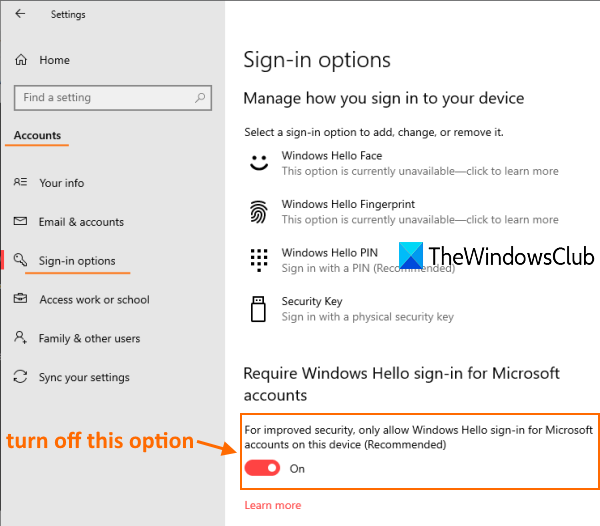
[วินโดวส์ 10]
ตอนนี้เข้าสู่หน้าต่างบัญชี(Accounts)ผู้ใช้ (User) ตัวเลือกนั้นควรมองเห็นได้ในขณะนี้
อ่าน(Read) : ชื่อผู้ใช้ซ้ำที่หน้าจอเข้าสู่ระบบหรือลงชื่อเข้า(Duplicate username at Login or Sign In screen)ใช้ใน Windows
2] การใช้ตัวแก้ไขรีจิสทรี
หากวิธีการข้างต้นไม่ได้ผล ให้ใช้REGEDITหรือRegistry Editorเพื่อนำตัวเลือกที่ขาดหายไปกลับมา ขั้นตอนมีดังนี้:
- เปิดตัวแก้ไขรีจิสทรี
- เข้าถึงคีย์อุปกรณ์(Device)
- ตั้งค่าวันที่ของDevicePasswordLessBuildVersionเป็น0
เปิด REGEDIT จากนั้นไปที่คีย์อุปกรณ์ (Device)นี่คือเส้นทางในการเข้าถึงคีย์นั้น:
HKEY_LOCAL_MACHINE\SOFTWARE\Microsoft\Windows NT\CurrentVersion\PasswordLess\Device
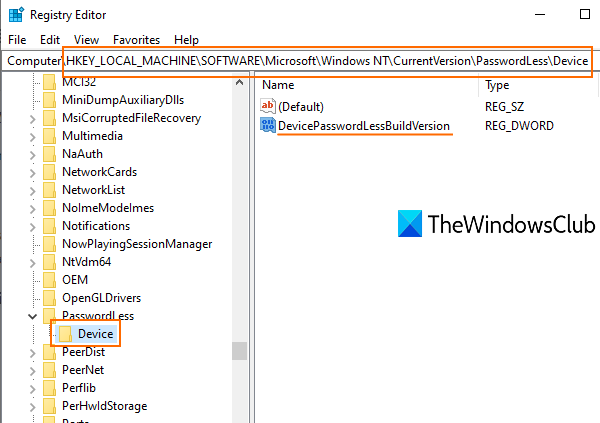
ที่ส่วนขวามือของคีย์นั้น คุณจะเห็น ค่า DevicePasswordLessBuildViersion DWORD ที่มี2เป็นข้อมูลค่า ซึ่งหมายความว่าอนุญาตเฉพาะคุณสมบัติการลงชื่อเข้าใช้ Windows Hello เท่านั้น(allow only Windows Hello sign-in)ที่เปิดอยู่
ดับเบิลคลิก(Double-click)ที่ค่านั้นและกล่องขนาดเล็กจะปรากฏขึ้น เพิ่ม0ใน ฟิลด์ Value data และใช้ปุ่มOK

การดำเนินการนี้จะปิดคุณลักษณะ Windows Helloและตัวเลือก 'ผู้ใช้ต้องป้อนชื่อผู้ใช้และรหัสผ่าน' จะปรากฏขึ้นอีกครั้ง
การอ่านที่เกี่ยวข้อง(Related read) : การเข้าสู่ระบบอัตโนมัติของ Windows 11/10 ไม่ทำงาน
หวังว่าโพสต์นี้จะเป็นประโยชน์ในการนำคุณลักษณะที่ขาดหายไปกลับมาในหน้าต่างบัญชี(Accounts)ผู้ใช้(User)
Related posts
Windows ไม่สามารถเชื่อมต่อกับ ProfSVC service
Delete โปรไฟล์ผู้ใช้เก่าและไฟล์โดยอัตโนมัติใน Windows 10
Create Local Administrator Account บน Windows 10 ใช้ CMD
Switch User Option หายไปจาก Windows 10 login screen
วิธีการตรวจสอบถ้าคุณมีสิทธิ Admin บน Windows 10
คุณต้องรีสตาร์ทคอมพิวเตอร์เพื่อปิด User Account Control
วิธีการเปลี่ยน User Account Name ใน Windows 11/10
6 Ways ถึง Change User Account Name ใน Windows 10
วิธีการเปลี่ยน User Account Type ใน Windows 10
วิธีการลบในตัว Administrator Account ใน Windows 10
Create desktop ทางลัดไปยัง Switch User Accounts ใน Windows 11/10
วิธีการเปิดใช้ User Account Control ใน Windows Systems
วิธีเปลี่ยนรหัสผ่านสำหรับบัญชีผู้ใช้ภายในเครื่องของคุณใน Windows 8.1
วิธีสร้าง Google Account ใน 4 ขั้นตอนง่าย ๆ
วิธีการเปลี่ยนแปลง User Account picture ไปยังวิดีโอใน Windows 10
Add User Profile folder ถึง Navigation Pane ของ File Explorer
วิธีการลบ Defaultuser0 password บน Windows 10
ขอแนะนำ Windows 8.1: คุณควรใช้บัญชี Local หรือ Microsoft?
ตั้งค่า Default User Logon Picture สำหรับผู้ใช้ทั้งหมดใน Windows 10
ปิดใช้งาน User Account Control (UAC) ใน Windows 10
